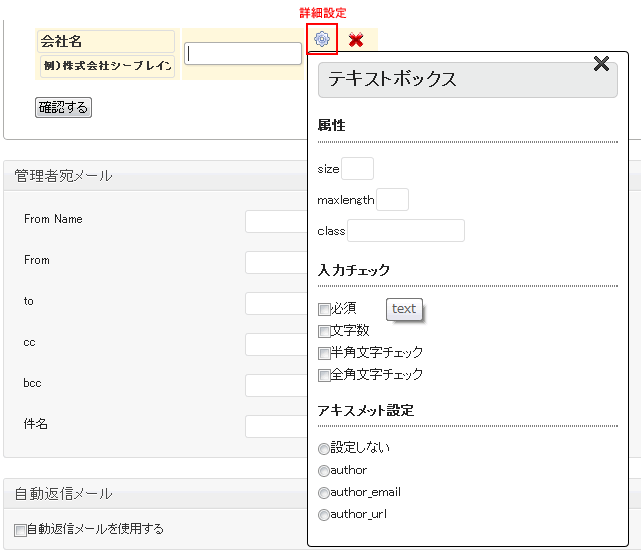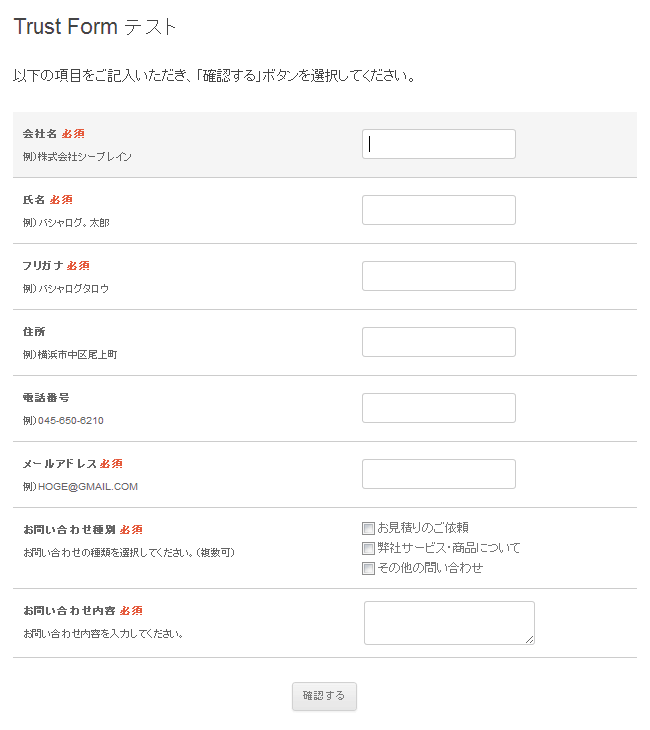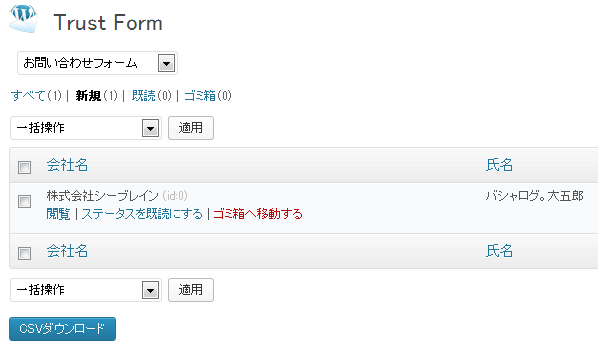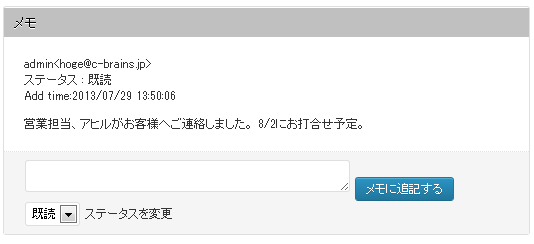【WordPress】続・お問い合わせ履歴も管理できてCSVも出力できるトレビア〜ンなフォームプラグイン Trust Form

こんにちは Latin です。
今回は昨年好評だった ishida 氏の記事、「【WordPress】お問い合わせ内容も管理画面で管理できてトレビア〜ンなフォームプラグインinquiry form creator」の続編となる記事です。
inquiry form creator から Trust Form へ
さて、この便利な問い合わせフォームプラグイン「inquiry form creator」ですが、残念ながら既に開発を終了しています。
しかし、開発者の堀家さんは既に後続版となる「Trust Form」をリリースしてくださっています。今回はコチラのご紹介。
なお、プラグインの動作環境はWordPress 3.3+です。
プラグインのインストール
- Trust Form
http://wordpress.org/plugins/trust-form/
簡単フォーム作成!
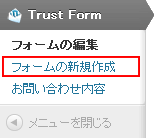
まずはプラグインをインストールし、有効化。
管理画面のメニューが表示されますので、「フォームの新規作成」からフォームを作っていきます。
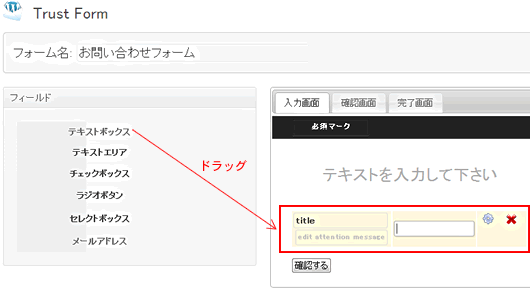
フィールドの項目から任意のフォーム要素をドラッグ&ドロップして作っていきます。
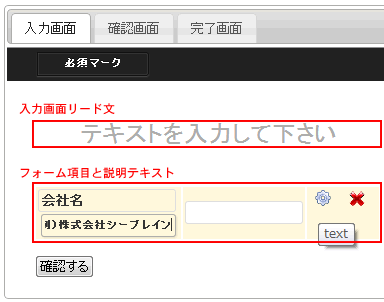
画面は入力画面、確認画面、完了画面3つあります。
「テキストを入力して下さい」の部分は各画面のリード文になります。
設定アイコンを選択するとウィンドウが立ち上がり、フィールド毎に細かい設定が可能です。
文字数制限やサイズ、classの付与などができて嬉しいですね。
WordPressユーザーにはおなじみのプラグイン、Akismet との連携機能もあります。
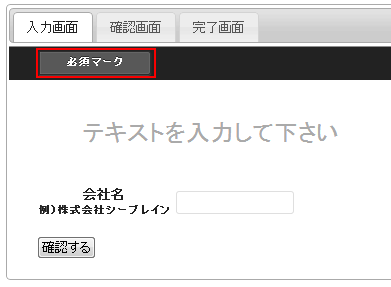
入力チェックの「必須」にチェックしたのに、それと思わしき表示が出てこないな~と思ったら、別の箇所にありました。
画面選択タブの下の部分の「必須マーク」を選択。
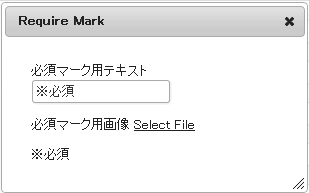
ウィンドウが立ち上がるので「必須」と打ち込んでみる。
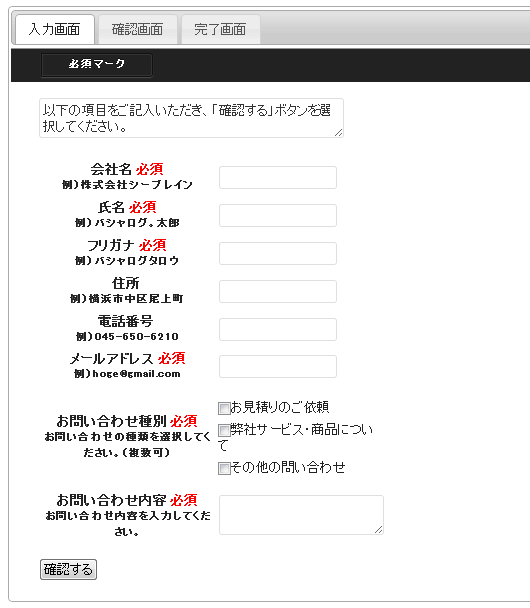
おお~。必須の表示が無事出ました。
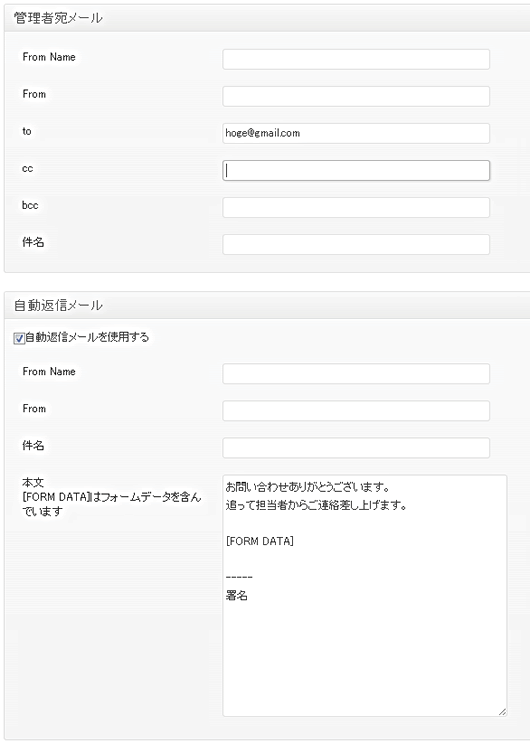
あとは管理者宛てメール、自動返信メールの設定を行います。
作成したフォームをページに反映

フォームの作成が一通り完了したら、生成されるタグを問い合わせページ用の固定ページなどに貼り付けてください。
実際の表示はこんな感じ。
お問い合わせ履歴の管理
メニューの「お問い合わせ内容」を選択すると、今までの問い合わせの履歴を見る事ができます。
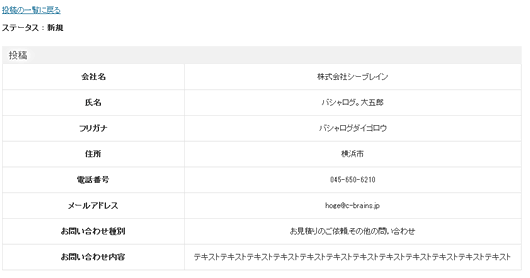
各問い合わせ履歴の詳細はこんな感じ。
嬉しいのは各問い合わせに簡易的な「メモ」を残せる事。
営業担当者にとっては非常にありがたい機能ですよね。
trust-form プラグインで出来ることまとめ
- akismetとの連動
- フォームの複数生成
- フォームに確認画面がある
- フォームに必要な設定はすべて管理画面上で完結
- フォームのバリデーションも充実
- クライアントさんでもフォームが簡単に作れる
- お問い合わせ履歴を WordPress 管理画面上で管理できる
- 対応状況も把握・共有できる
- お問い合わせ履歴・内容をCSVでダウンロード可能